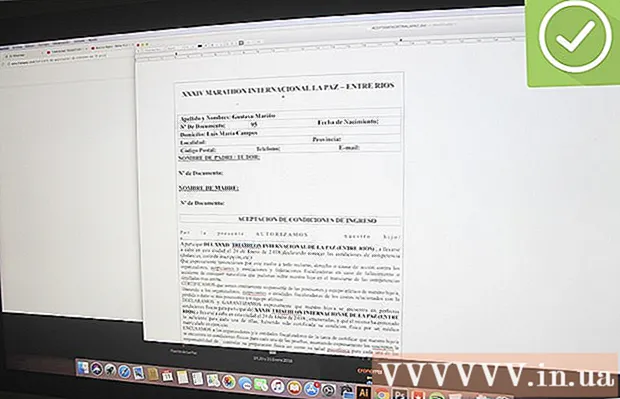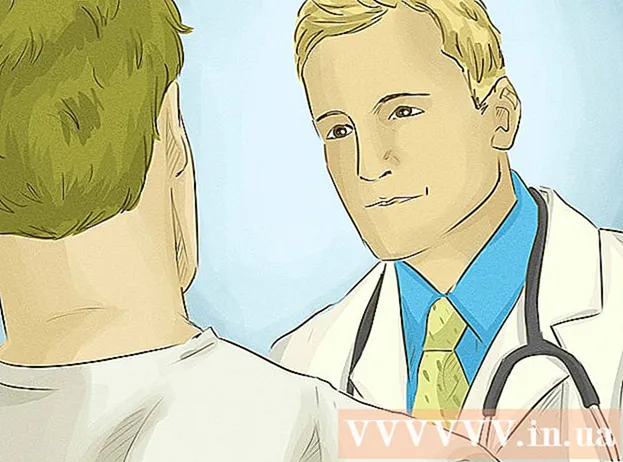Autor:
Sara Rhodes
Data De Criação:
16 Fevereiro 2021
Data De Atualização:
1 Julho 2024

Contente
Verificar e instalar atualizações regularmente é essencial para manter o computador funcionando com eficiência. A instalação de atualizações corrige erros de software e sistema e protege seu computador contra vírus e malware. A atualização do software pode ser feita na janela "Atualização do software".
Passos
 1 Abra a janela "Atualização de software".
1 Abra a janela "Atualização de software".- Abra o menu Apple.
- Clique em "Atualização de software".
 2 Você pode definir a frequência das atualizações de software ou ativar as atualizações automáticas.
2 Você pode definir a frequência das atualizações de software ou ativar as atualizações automáticas.- Marque a caixa ao lado de "Verificar atualizações" e selecione a frequência de atualização (diária, semanal ou mensal) no menu à direita.
- Marque a caixa ao lado de "Baixar atualizações automaticamente" para habilitar as atualizações automáticas (o sistema irá notificá-lo sobre a atualização e pode solicitar que reinicie o computador).
 3 Você pode verificar se há atualizações de software a qualquer momento.
3 Você pode verificar se há atualizações de software a qualquer momento.- Clique em "Verificar agora". O computador verificará as atualizações de software disponíveis e notificará você sobre elas.
 4 Selecione todas as atualizações disponíveis (recomendado) ou apenas atualizações específicas.
4 Selecione todas as atualizações disponíveis (recomendado) ou apenas atualizações específicas.- Marque a caixa ao lado de cada atualização que deseja instalar. Se você não tiver certeza de quais atualizações escolher, leia a descrição da atualização.
 5 Depois de concluir a instalação das atualizações, pode ser necessário reiniciar o computador.
5 Depois de concluir a instalação das atualizações, pode ser necessário reiniciar o computador.- Clique em “Instalar” após selecionar as atualizações necessárias.
- Digite o nome da conta e a senha para iniciar o processo de instalação (ou o nome da conta de administrador e a senha, se você estiver conectado com uma conta diferente).
Pontas
- Se você deseja ocultar as atualizações de que não precisa, marque as caixas ao lado delas e clique em "Tornar Inativo". Clique em “Sim” na janela solicitando que você confirme as atualizações ocultas.